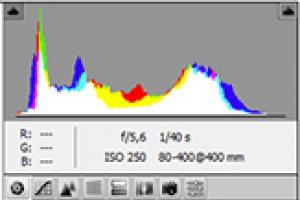Подключение мышки к телевизору. Подключение мышки к смарт телевизору
Думаю, что ни для кого не секрет, что современные телевизоры с функцией Smart TV поддерживают подключение обычных компьютерных мышек и клавиатур. Для того, что бы можно было управлять встроенным браузером, играми и другими приложениями. Сам процесс подключения мышки и клавиатуры очень простой, достаточно просто подключить устройства в USB разъем телевизора.
В этой статье, я хочу продемонстрировать как все это подключается и работает. Проблем никаких возникнуть не должно. Хотя, часто замечаю сообщения о том, что клавиатура и мышка не хочет работать на телевизорах Mystery Smart TV. Но, в инструкции написано, что эти устройства поддерживаются. Не знаю, в чем там проблема, проверить не могу, так как нет у меня телевизора компании Mystery.
А демонстрировать работу проводной клавиатуры и беспроводной мышки, я буду на примере телевизора LG 32LN575U с функцией Smart TV. Мышка у меня беспроводная Rapoo 3710p (проводную тоже пробовал подключать) . И проводная USB клавиатура фирмы A4Tech.
Знаете, я вам так скажу, что для управления Smart TV, там браузером и другими программами, вполне достаточно одной мышки. Клавиатура она для чего нужна, что бы вводить текст, там какие-то поисковые запросы и т. д. Вы же не будете на телевизоре печатать какие-то документы. Так вот, мышкой это делать так же очень удобно, на экранной клавиатуре.
Если вы задумались о покупке беспроводной (или проводной, что не очень удобно) клавиатуры для своего телевизора, то мне кажется, что это не разумная трата денег. Лучше купите хорошую беспроводную мышку.
Как подключить мышку и клавиатуру к телевизору?
Все очень просто. Берем кабель, или адаптер (если у вас беспроводные устройства) и подключаем его в USB разъем телевизора. USB разъемы как правило находятся на боковой, или на задней панели телевизора. На моем LG 32LN575U, сбоку есть три USB разъема. Вот так:
 На телевизоре сразу должны появится сообщения о подключении устройств:
На телевизоре сразу должны появится сообщения о подключении устройств:
 И сообщение о подключении мышки:
И сообщение о подключении мышки:
 Сразу после подключения мышки, можно управлять курсором. Управление плавное, мне понравилось. Как и на компьютере, страницы в браузере можно прокручивать роликом.
Сразу после подключения мышки, можно управлять курсором. Управление плавное, мне понравилось. Как и на компьютере, страницы в браузере можно прокручивать роликом.
 Не знаю, понадобится ли это кому-то, но подключал две мышки одновременно, и они работали без проблем.
Не знаю, понадобится ли это кому-то, но подключал две мышки одновременно, и они работали без проблем.
Текст с клавиатуры так же можно набирать без каких либо проблем.
 Даже функциональные клавиши на клавиатуре, которые отвечают за отключение и регулирование звука, были активны и работали. Этого я точно не ожидал.
Даже функциональные клавиши на клавиатуре, которые отвечают за отключение и регулирование звука, были активны и работали. Этого я точно не ожидал.
Все работает и вполне удобно пользоваться. Как я уже писал выше, клавиатура не очень нужна, по крайней мере мне. Мышкой удобно даже текст набирать. Всего хорошего!
Ещё на сайте:
Подключаем беспроводную мышь и клавиатуру к телевизору LG Smart TV обновлено: Октябрь 26, 2014 автором: admin
Появление в доме современного телевизора (Смарт ТВ или телевизора с подключенным к нему андроид ТВ боксом) потребует от владельца подключения клавиатуры и мыши для удобства работы.
Для чего это нужно
Да, конечно, в каждом девайсе имеется собственный пульт, но использовать его для серфинга в интернете или для скачивания необходимых программ бывает порой очень неудобно, а точнее почти всегда неудобно.
Подключив к телевизору или ТВ боксу беспроводной пульт ДУ клавиатура-мышь, вы сможете:
- на привычном «языке» работать с телевизором (приставкой) так как использовать такой пульт намного привычнее и удобнее, чем пытаться освоить с нуля множество кнопок на пульте ДУ;
- значительно упростится навигация, теперь у вас появится уникальная возможность использовать интернет браузер на все 100%.
Телевизионные же пульты ДУ (дистанционного управления) совершенно не приспособлены для длительной работы с устройствами. Потому рано или поздно вы захотите иметь удобный гаджет, который можно использовать для комфортной работы с телевизором или приставкой, а именно, подключение внешней клавиатуры.
И этим устройством оказалась беспроводная радиоуправляемая клавиатура – мышь. Да, сейчас есть уже и такие девайсы, совмещающие в себе одновременно два устройства.
Преимущества радиоуправляемого пульта
 Почему именно радиоуправляемая? Просто потому, что такой девайс фактически является унифицированным и для его успешной работы необходим только разъем USB на том приборе, которым вы планируете управлять с ее помощью.
Почему именно радиоуправляемая? Просто потому, что такой девайс фактически является унифицированным и для его успешной работы необходим только разъем USB на том приборе, которым вы планируете управлять с ее помощью.
Ведь подобная клавиатура-мышь может использоваться даже в стареньком компьютере, причем на приличном расстоянии (обычно заявляют, что радиоуправляемая клавиатура – мышь работает на расстоянии 10 м).
Но следует отметить, что для телевизора Samsung Smart TV использовать можно далеко не любую радиоуправляемую клавиатуру – мышь. Производители специально создают такое программное обеспечение, чтобы ТВ работали только с устройствами того же самого бренда, затрудняя подключение клавиатуры к телевизору других производителей.
Значит, для телевизора Samsung следует приобретать фирменное устройство того же производителя. В интернете, правда, попадалась информация, что Samsung выпуска моложе 2013 года, воспринимают клавиатуру-мышь от Logitech, Gembird, A4tech, CBR, Genius, Apple, Samsung и от некоторых китайских друзей.
Более точно о возможности синхронизации устройств и ТВ можно узнать из инструкции к вашему ТВ приемнику. В ней четко расписано, устройства каких производителей смогут совместиться с вашим гаджетом.
Порой, оказывается достаточно просто установить девайс из списка указанных производителей, и в этом случае проблема может решиться сама собой. А вот андроид ТВ бокс этого недостатка полностью лишен и работает практически с любым беспроводным пультом.
Дело в том, что к такому гаджету для его синхронизации с ТВ, компьютером, ТВ боксом, планшетом или ноутбуком прилагается специальный приемо-передатчик, называемый донгл. Приемо-передатчик этот вставляется в порт USB и гарантирует синхронную работу устройства с приставкой.
 Процесс подключения абсолютно прост – приемник вставляете в порт USB, в клавиатуру-мышь вставляете батарейки и можно начинать проверку работы. Иногда в конструкции беспроводной клавиатуры имеется дополнительный выключатель, он может располагаться с задней стороны или же лицевой стороне. Переведите его в положение «ON».
Процесс подключения абсолютно прост – приемник вставляете в порт USB, в клавиатуру-мышь вставляете батарейки и можно начинать проверку работы. Иногда в конструкции беспроводной клавиатуры имеется дополнительный выключатель, он может располагаться с задней стороны или же лицевой стороне. Переведите его в положение «ON».
В случае необходимости драйверов, их поиск и установка пройдут в автоматическом режиме (при подключенном интернете). Если соединение произошло успешно, то вы увидите сообщение об этом на экране.
Капризничать с таким пультом могут телевизоры LG, Sumsung, Phillips и т.д. (им необходимы только фирменные устройства, стоимость которых раз в 5 превышает цену аналогичных пультов «нефирменных» производителей), ТВ-боксы подобные пульты воспринимают практически с первого же захода.
Если ТВ увидел ваше устройство, то дальше вы проводите необходимые для вас настройки, воспользовавшись переходом «Меню» => «Система» => «Диспетчер устройств». Все необходимые настройки после подключения клавиатуры и мыши делаете исключительно из собственных желаний и предпочтений.
Не для кого не секрет, что к современным телевизорам можно подключать различные дополнительные устройства и в этой публикации мы поговорим о том, как подключить клавиатуру и мышь к телевизору Samsung Smart TV. Следует сказать, что подключить к TV панели можно как проводные, так и беспроводные устройства ввода, которые работают по технологии Bluetooth или с USB приемопередатчиком. Однако по Bluetooth можно подключить клавиатуру и мышь, если в телевизоре предусмотрена данная функция, а вот беспроводные устройства ввода с миниатюрным USB приемопередатчиком в этом не нуждаются.
Нужно сказать, что по заявлениям разработчиков из компании Samsung, совместимы с телевизорами клавиатуры и мыши далеко не от всех производителей. Но большинство моделей начиная от 2012 года (здесь читайте ) будут работать с такими производителями устройств ввода, как Logitech, A4tech, Genius, CBR, Apple и конечно же Samsung, но об их творениях я упомяну ниже.
С уверенностью могу сказать, что телевизор Samsung также будет работать с клавиатурой и мышью от компании Gembird и с некоторыми манипуляторами от китайских друзей. Ну что же, давайте перейдем к делу и подключим клавиатуру и мышь к телевизору Smasung. Демонстрировать весь процесс я буду на модели линейки 2012 года. В следующих сериях отличается лишь интерфейс, но процесс подключения устройств ввода принципиально схож.
Сам процесс подключения довольно прост и никаких сложностей у вас вызвать не должен. Возьмите кабель с USB штекером от устройств ввода или приемопередатчик, если подключаете беспроводную клавиатуру или мышь и вставьте в USB разъем телевизора.

Если коннект пройдет удачно, то Smart TV оповестит Вас сообщением о том, что к телевизору подключено новое устройство и после этого клавиатура и мышь уже будут готовы к работе. Так же вы можете получить уведомление о том, что новое подсоединенное устройство поддерживают не все приложения. Так или иначе устройства ввода к которым компания Samsung не имеет никакого отношения по функциональности многим ограничены в отличии от фирменной клавиатуры, но об этом мы поговорим дальше.

Теперь, если это Вам необходимо, можете войти в «Меню» — «Система» — «Диспетчер устройств» и настроить устройства ввода на роботу с телевизором исходя из своих предпочтений. Конечно, «Диспетчер устройств» не может похвастаться широким функционалом, но самые простые настройки здесь есть.
Например, в»Параметрах клавиатуры» вы можете изменить сочетания клавиш для переключения языка ввода, а в «Параметрах мыши» изменить основную кнопку (левая или правая), размер указателя (большой или маленький) и его скорость (медленно, стандартно или быстро).

Также в «Диспетчере устройств» вы можете настроить Bluetooth клавиатуру и мышь на роботу с телевизором. Для этого достаточно включить Bluetooth устройство и зайти в «Меню» — «Система» — «Диспетчер устройства» и далее выбрать настройки в зависимости от того что подключается, клавиатура или мышь.
В параметрах нужно кликнуть по «Добавить клавиатуру Bluetooth» (соответственно для манипулятора нужно выбрать «Добавить мышь Bluetooth») после чего телевизор начнет поиск устройства автоматически. После того как Samsung Smart TV найдет Bluetooth устройство, он сообщит что нужно установить взаимосвязь между ними.
Нажмите кнопку ввода на дистанционном пульте и подтвердите действие на сопряжение устройств вторым нажатием на кнопку «Enter» и нажмите кнопку «Connect» на подключаемом устройстве. Все, теперь между телевизором и мышкой (клавиатурой) есть сопряжение.

Вот так легко и просто вы можете подключить к TV панели Samsung клавиатуру, мышь с проводом или с приемопередатчиком, а также по технологии Bluetooth.
Возможности мыши, стандартной и фирменной клавиатуры.
Я уже упоминал, что функционал обычной компьютерной мыши и клавиатуры в совместной работе с телевизором Samsung имеют некоторые ограничения, но основное свое предназначение они выполняют. В первую очередь класическая клавиатура и мышь предназначены для веб-браузера.
Они безупречно работают со встроенным интернет-обозревателем и в отличии от стандартного дистанционного пульта, дают возможность комфортно искать необходимую информацию в сети интернет и при вы можете этом смотреть какой-то канал.

Собственно все управление в браузере идентично тому, что и за компьютером. Во время просмотра телевизионных каналов, некоторые функции можно выполнять при помощи мыши. Например, двойной щелчок левой кнопкой мыши в любой точке экрана вызовет своеобразное меню из которого можно перейти в «Smart Hub» или открыть «Меню» телевизора. Один щелчок правой кнопкой мыши откроет окно «Сервис».

С помощью манипулятора в «Smart Hub» вы вольны лишь выбрать необходимое приложение, но работать с ним клавиатура и мышка не будут. Что же касается самого «Меню», то в нем все настройки вы можете свободно выполнять с помощью мыши.
На этом, возможности компьютерных устройств ввода исчерпываются, но вполне вероятно, что в будущих моделях телевизоров Samsung этим манипуляторам дадут больше свободы. Если вам уже сегодня такие TV панели знакомы, то поделитесь их возможностями в совместной работе с компьютерными устройствами ввода в комментариях.

Теперь немного поговорим о возможностях фирменной беспроводной клавиатуры VG-KBD1000 от компании Samsung. По сравнению с классическими устройствами ввода, она просто не имеет границ и к тому же гармонично сочетает в себе эргономику и стиль. Эта модель имеет богатый функционал и в ней все продумано до мелочей.
Она позволяет удобно управлять телевизором и заменяет не только обычную клавиатуру и мышь, но и дистанционный пульт. Например, встроенный тачпад позволяет буквально скользить курсору по интерфейсу «Smart Hub», а поле ввода на клавиатуре дает возможность набирать сообщения в социальных сетях. Кроме этого, вы можете использовать ее в сервисах и конечно же полноценно путешествовать по сети интернет.
Однако сильно не обольщайтесь, потому что поддерживают ее далеко не все приложения. Это обусловлено тем, что поддержку клавиатуры в приложениях определяет разработчик программы, а не компания Samsung.
На своем борту она имеет горячие клавиши, которые позволяют получить доступ к функциональному управлению телевизором. Также с ее помощью вы можете переключать каналы и регулировать громкость в TV панели. Ко всему прочему, она совместима с планшетами и смартфонами Samsung с операционной системой Android. Подключить клавиатуру к телевизору можно по беспроводной технологии Bluetooth.
По заявлению разработчиков, данная клавиатура совместима с моделями телевизоров 2012 года (LED ES6100 и выше, PDP E550 и выше) и 2013 года (LED F6400 и выше, PDP F5500 и выше), а также с мобильными устройства Samsung с ОС Android 3.0 и выше.
Нужно сказать, что клавиатура совместима с моделями Samsung Smart TV, которые имеют только встроенный Bluetooth адаптер. Следовательно, если Ваш телевизор серии E (2012), F (2013), H (2014) и разработчики наделили его Bluetooth адаптером, то данная клавиатура будет поддерживаться вашей телевизионной панелью. Если ваш Smart TV не поддерживает фирменную клавиатуру, то попробуйте подключить к нему клавиатуру с радио модулем.
В заключении предлагаю вам просмотреть тематический видеоролик.
Телевизоры LG Smart TV все активнее входят в дома потребителей, расширяя горизонты коммуникаций и технологических возможностей. Smart TV - это телевидение, которое предоставляет не только онлайн вещательные телеканалы, но и позволяет насладиться богатым выбором новых развлечений - от аудио- и видео-контента до безграничного количества развлекательных, новостных, обучающих и других интерактивных приложений и сервисов.
Особенность новейших телевизоров LG Smart TV -интеграция с планшетными компьютерами и смартфонами и поддержка web браузера, что делает просмотр on-line контента не только увлекательным, но и чрезвычайно удобным. Также на помощь приходят современные устройства, такие как беспроводные клавиатуры и компьютерные мышки, которые позволяют с легкостью управлять послушным телевизором LG Smart TV, просто подключив периферийные устройства к вашему ТВ. А игровой манипулятор станет незаменимым помощником в играх из LG Smart World. Не верите? Попробуйте!
Приложение LG Smart World предоставит возможность просмотра высококачественного контента из широко представленного списка в таких категориях, как развлечения, спорт, документальные, художественные и детские фильмы. Будь то программа о кулинарии, путешествиях, моде или любая другая программа, каждый найдет для себя что-то. В дополнение к имеющемуся контенту, LG планирует и далее продолжать расширение популярного для потребителей LG.
Широкие возможности интеркоммуникаций и инновационный пульт управления Magic Remote для телевизоров LG Smart TV позволяет с легкостью управлять всеми функциями телевизора. Благодаря набору дополнительных функций, таких как распознавание голоса, скролл и распознавание жестов, новый пульт дистанционного управления обеспечивает максимум удобства пользователям. Пульт позволяет не только перемещаться по меню, но и так же управлять всеми настройками и имеющимися функциями приложений, включая ввод текста. И для этого нужно всего лишь сделать пару взмахов.
Безграничные функциональные возможности телевизоров LG Smart TV предоставляют свободу обмена информацией и интеркоммуникаций со всеми интеллектуальными устройствами в вашем доме:
Приложение для смартфонов на базе Android и iOS превратит ваш смартфон в полноценный пульт управления телевизором LG Smart TV. Приложение LG TV Remote позволяет управлять всеми функциями телевизора, как с помощью экранных кнопок, так и движениями пальцев по сенсорному экрану. Найдите приложение в Android Market или в AppStore по ключевым словам "LG TV Remote" и установите его на смартфон.
Специально разработанный интерфейс Smart меню позволит вам быстро и легко перемещаться по всем развлекательным опциям. Смотрите телепередачи, премиум контент, работайте со множеством приложений — и все это на одном экране. Smart меню - это максимум функциональности при сохранении легкости доступа ко всему, что вам необходимо.
Функция Smart Share для удобного доступа к контенту. Получите мгновенный доступ к контенту с Ваших цифровых камер, мобильных телефонов, планшетных и персональных компьютеров. Одним нажатием кнопки перенесите информацию с электронных устройств на самый большой в доме экран.
С каждым годом все популярнее становятся «умные» телевизоры. Эти устройства обзаводятся новыми функциями, а у пользователей возникает масса вопросов. К примеру, как подключить клавиатуру к телевизору. Но лишь поначалу подобные задачи кажутся невыполнимыми.
Подключение
Не секрет, что к телевизору можно подключить разное оборудование. Помимо привычных тюнеров, колонок и плееров, стало легко подсоединять внешний жесткий диск и винчестер ПК. Появилась возможность подключать различные флеш-накопители, в том числе и смартфоны.
Поскольку теперь ТВ позволяет искать данные в интернете, необходимы сопутствующие гаджеты, которые бы упрощали работу с браузером. Дистанционный пульт хотя и оснащен новыми функциями, клавиатурой и тачпадом, все равно очень неудобный для набора текста. Поэтому пользователи хотят разобраться, как подключить клавиатуру к телевизору.
Использовать можно проводные и беспроводные девайсы. Но здесь есть несколько нюансов, которые необходимо учитывать при покупке того или иного устройства. К примеру, клавиатуру через USB-кабель подключить не проблема, а вот беспроводной гаджет работает при условии, что телевизор оснащен функцией Bluetooth.
Намного проще, соответственно, подключать любое проводное устройство, поскольку на задней панели телевизора достаточное количество необходимых разъемов.
Проблемы с совместимостью
Но в вопросе о том, можно ли подключить клавиатуру к телевизору, многое зависит от производителя оборудования. Есть большая вероятность, что какая-нибудь дешевая китайская клавиатур вряд ли будет корректно работать. Поэтому лучше сразу уточнять совместимость.
Так, можно присмотреться к продукции от именитых брендов. К примеру, офисные модели от Gembird, Genius, A4tech и подобных производителей точно будут функционировать с «умными» телевизорами. Поэтому в этом случае подключить клавиатуру к телевизору труда не составит даже ребенку..

Подключение
Если у вас в руках проводная клавиатура или мышь, достаточно будет найти на задней панели телевизора нужный разъем. Поскольку практически все гаджеты сейчас подключаются через USB-порт, с этим никаких сложностей возникнуть не должно.
Обычно на задней панели телевизора есть сразу несколько соответствующих разъемов. Можно подключить клавиатуру в один из них. В случае некорректной работы попробовать другой порт. Иногда могут не совпадать ревизии разъемов.
Если у вас в руках беспроводное устройство, нужно обзавестись переходником. Его достаточно установить в соответствующий разъем: он обычно обозначен маркировкой LAN. Возможно, понадобится инструкция для этого.

Уведомление
На корректное подключение телевизор должен отреагировать соответствующим образом. Если подключить клавиатуру и мышь к телевизору, можно будет увидеть на экране сообщение о том, что установлен новый девайс. Обычно после этого оба устройства готовы к функционированию, поэтому не требуют дополнительной настройки.
Может быть такой вариант, что телевизор уведомит о том, что оборудование подключено, но не поддерживается. Такое случается с дешевыми устройствами. В некоторых случаях телевизор и вовсе может не увидеть клавиатуру. В этом случае можно попробовать подсоединить ее к другому порту, но, с большей вероятностью, это также не поможет.
Также стоит быть готовым к тому, что хотя клавиатуру и можно подключить к телевизору, может случиться так, что некоторые функции не будут работать. Хотя обычно пользователи приобретают ее для удобного ввода информации в поисковую строку, поэтому большего и не требуется. Но намного эффективнее работает «родная» клавиатура.
Настройка
Если все-таки удалось найти нужный порт и установить в него устройство, можно будет настроить его под себя. Практически все телевизоры сейчас имеют одну и ту же оболочку системы, поэтому интерфейс не отличается значительно. Пользователю необходимо зайти в «Меню», найти пункт «Система» и «Диспетчер устройств».

В зависимости от модели этот путь может немного отличаться. Поэтому придется обратиться к инструкции, в случае неразберихи. В «Диспетчере устройств» не так много параметров, но и здесь можно попытаться настроить управление оборудованием.
Так, здесь можно настраивать переключение раскладки для клавиатуры на удобную комбинацию. Есть возможность регулировать курсор и выбирать основную кнопку на мышке.
Настройка беспроводного соединения
Для настройки беспроводного соединения также стоит перейти в «Диспетчер устройств». Может быть такое, что возможность проводного подключения отключена, поскольку активно беспроводное соединение, и наоборот.
Чтобы подключить беспроводную клавиатуру к телевизору, возможно, вам понадобится перейти в «Диспетчер устройств» и выбрать «Подключить Bluetooth устройство». Телевизор запустит поиск присоединенного оборудования. После обнаружения клавиатуры он попросит подключиться к ней. Достаточно будет согласиться с этой командой.
Возможности девайсов
Как уже упоминалось ранее, подключать к телевизору можно не только сторонние девайсы, а и «родные». К примеру, к разработчики выпускают фирменную клавиатуру, которая имеет более полный функционал и позволяет очень тонко настраивать работу с оборудованием.

Вопрос в другом: нужны ли пользователю все дополнительные функции, которые навязывает ему производитель? Все очень индивидуально. Стоит сказать, что обычная клавиатура и мышь легко справляются с поставленными задачами. Особенно они выручают при использовании интернет-обозревателя.
Управление в этом случае ничем не отличается от того, которое происходит в ПК. Во время просмотра передачи можно использовать мышку: двойной клик переносит пользователя в меню Smart Hub.
Как подключить к телевизору клавиатуру от производителя? Нужно делать все, что было описано ранее. Достаточно использовать проводное подключение или беспроводное. В этом случае телевизор практически в момент установит устройство и начнет с ним работу, поскольку они заточены друг под друга.
Фирменная клавиатура, к примеру, от Samsung идеально подходит для пользователей этого же бренда. Она имеет встроенный тачпад, который оказывается очень удобным, а клавиатура, пусть и компактного размера, имеет крупные клавиши, по которым легко попадать.

Девайс позволяет свободно передвигаться по меню телевизора и особым приложениям и работать в социальных сетях. Хотя с некоторой несовместимостью пользователь все же может столкнуться, поскольку за поддержку клавиатуры в некоторых программах отвечает не производитель устройства, а разработчик софта.
Примечание
Конечно, если вам просто неудобно использовать дистанционный пульт для ввода текста, то подойдет практически любая клавиатура. Абсолютно неважно, будет она поддерживать встроенный софт или нет.
Если же вам действительно важна аппаратная совместимость и дополнительный функционал, то лучше присмотреться к фирменному девайсу. Хотя нужно быть готовым к тому, что стоить он будет намного дороже. Но компании-производители любят делать акцию на подобные комплекты, поэтому может повезет получить хорошую скидку.